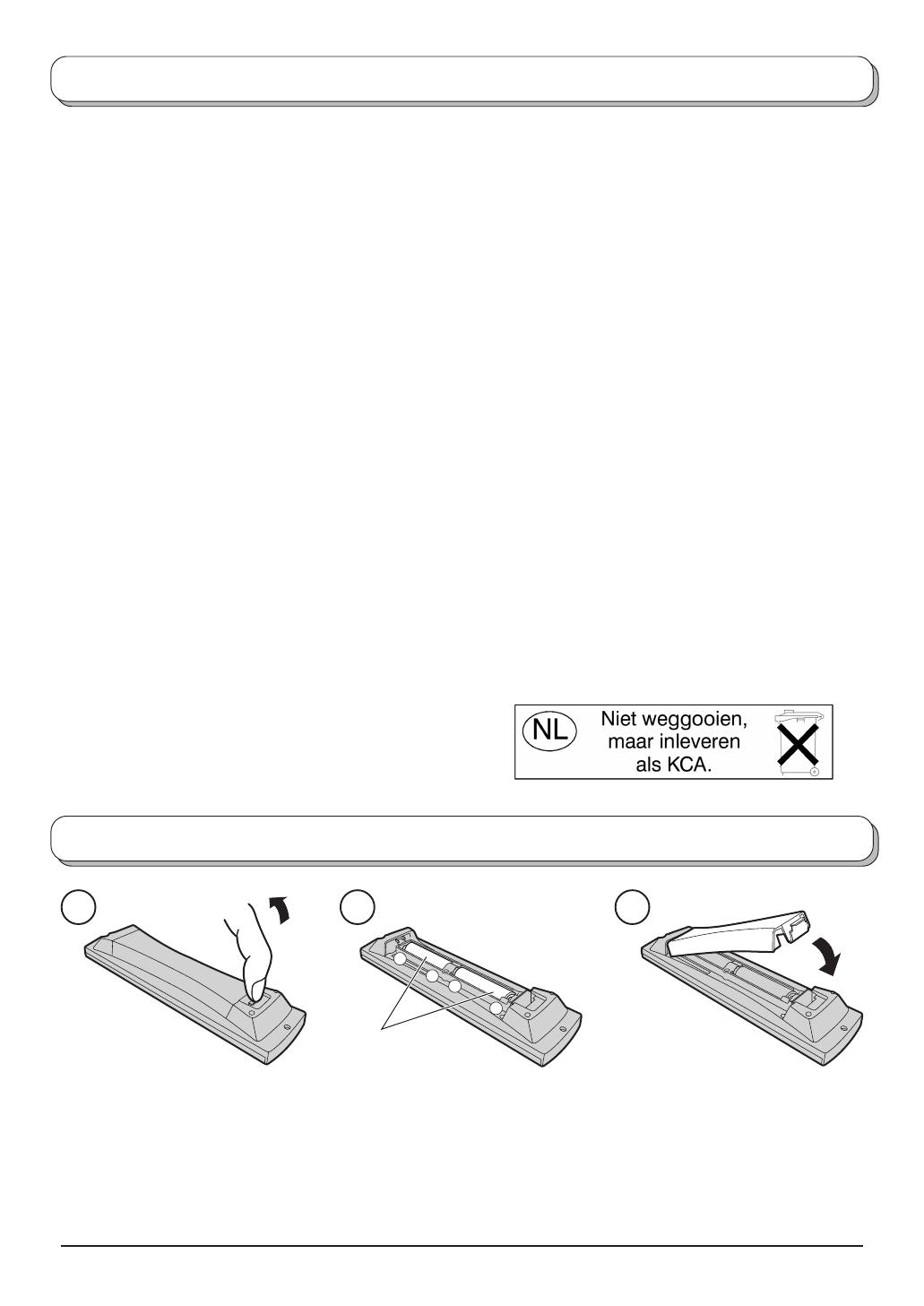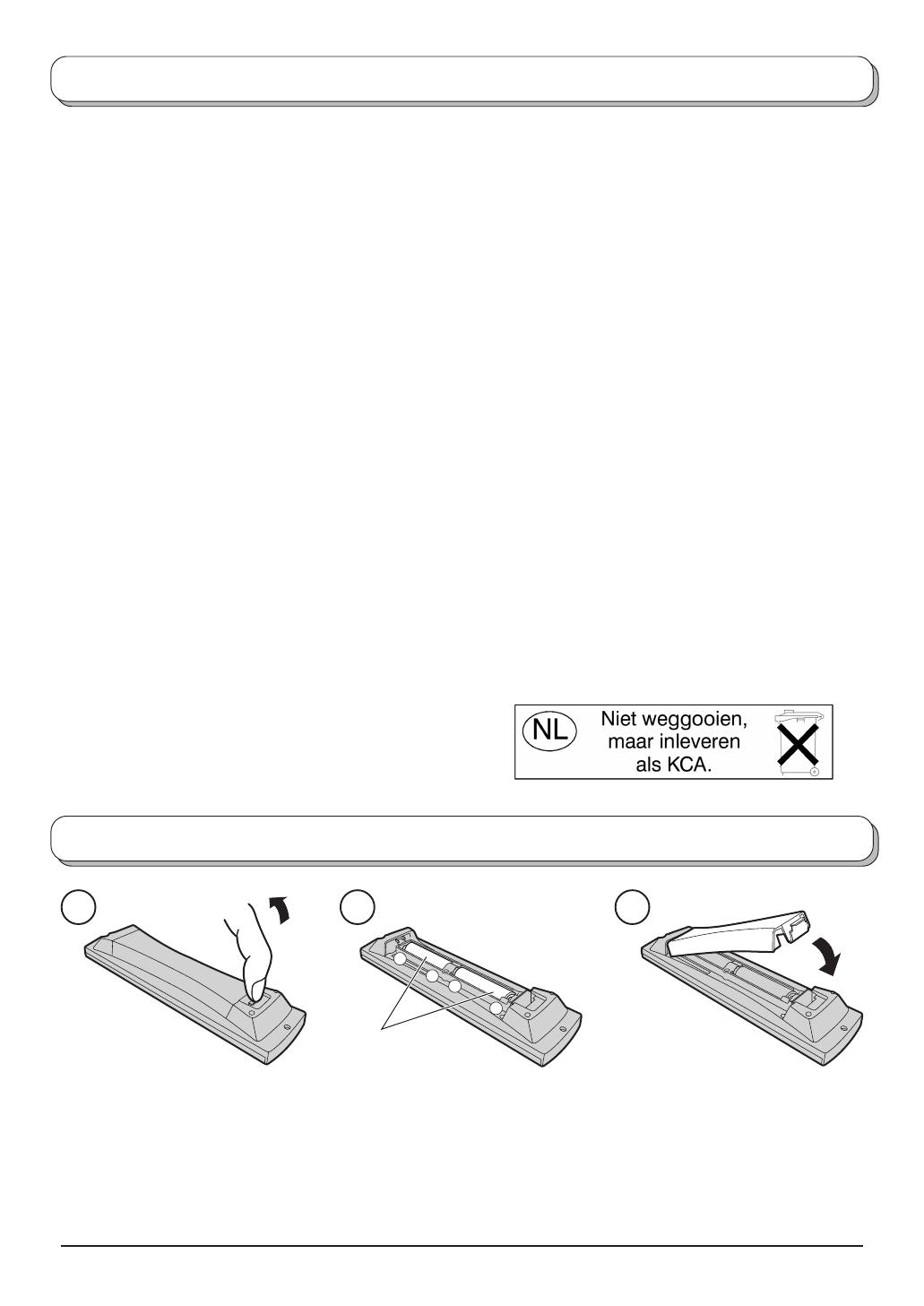
3
+
+
-
-
Trek aan het haakje, houd dit
vast en open vervolgens het
vakje met de batterijen.
De batterijen op de juiste manier
plaatsen. Let op de polariteit (+)
en (–).
Batterijen, R6 (UM3)
formaat
Breng het deksel weer aan.
1 2 3
• Controleer of de batterijen op de juiste wijze (+ en -) geplaatst zijn.
• Gebruik geen oude en nieuwe batterijen door elkaar. Verwijder lege batterijen onmiddellijk.
• Gebruik geen verschillende batterijtypen door elkaar, b.v., alkaline en mangaan-batterijen. Gebruik geen oplaadbare
(Ni-Cad) batterijen.
Waarschuwingen en Voorzorgsmaatregelen
• Dit TV-toestel is ontworpen voor gebruik op uitsluitend
op 220 - 240 V, 50 / 60 Hz wisselstroom.
• Stel het TV-toestel niet bloot aan regen of vocht om
brand of een elektrische schok te voorkomen. Let er
tevens op dat er geen water op het TV-toestel spat
e.d. en plaats geen voorwerpen met vloeistof erin,
zoals een bloemenvaas, op het toestel.
• WAARSCHUWING: HOOGSPANNING!!!
Verwijder nooit de achterkant van het toestel, want
dan komen onderdelen bloot te liggen die onder stroom
staan. Er zijn geen onderdelen in het toestel die door
de gebruiker gerepareerd kunnen worden.
• TV-spelletjes / thuiscomputers
Bij langdurig gebruik voor weergave van TV-spelletjes
of het beeld van een thuiscomputer kan er een
permanente "schaduw" op het scherm achterblijven.
Neem de volgende punten in acht om een dergelijke
beschadiging van het LCD-scherm te voorkomen:
• Stel de helderheid en het contrast niet sterker in dan
nodig is.
• Geef niet langdurig een stilstaand beeld op het scherm
weer, want dan is het mogelijk dat er een permanent
nabeeld op het LCD-scherm ontstaat.
• Voorbeelden van stilstaande beelden zijn logo’s,
videospelletjes, computerbeelden, teletekst en andere
beelden weergegeven in 4:3 formaat.
• Dit soort beschadiging van het LCD-scherm is niet het
gevolg van een defect van het toestel en valt daarom
niet onder de Panasonic garantie.
• De On / Off schakelaar van dit model zal de TV niet
volledig van de stroomvoorziening loskoppelen. Haal
de stekker uit het stopcontact voordat u kabels aansluit
of ontkoppelt, of wanneer u de TV lange tijd niet
gebruikt.
Opmerking:
Als het toestel niet handmatig wordt uitgeschakeld
wanneer de TV-zender geen signaal meer uitzendt, zal
het toestel automatisch na 30 minuten in de ruststand
(standby) komen te staan.
• Verzorging van de behuizing en het LCD-scherm
Trek de stekker uit het stopcontact. De behuizing en
het LCD-scherm kunnen worden schoongemaakt met
een zachte doek bevochtigd met een milde
zeepoplossing. Gebruik geen reinigingsmiddel dat
benzeen of petroleum bevat.
• Wanneer de omgevingstemperatuur laag is, kan het
even duren voordat het scherm de normale helderheid
heeft. Dit is geen defect. (Na korte tijd zal het scherm
de normale helderheid verkrijgen.)
•
Een goede ventilatie is van groot belang om te
voorkomen dat elektrische componenten door
oververhitting defect raken. Wij raden u aan om minimaal
10 cm rondom het TV-toestel vrij te houden, ook wanneer
dit in een meubel of tussen planken is geplaatst.
• Stel de TV niet bloot aan direct zonlicht of een andere
warmtebron. Zorg om brand te voorkomen dat er nooit
kaarsen op de TV staan en plaats de TV nooit bij een
open vuur.
Draag bij tot het behoud van het milieu
• Lege en oplaadbare batterijen mogen niet bij het
huisvuil worden geplaatst.
•
Win advies in bij de plaatselijke autoriteiten voor informatie
over speciale plaatsen voor Klein Chemisch Afval (K.C.A.)
waar u de gebruikte batterijen kunt inleveren.
Batterijen voor de afstandsbediening